Principales façons de réparer l'alarme de musique Google Home ne fonctionne pas
Trucs Et Astuces Android / / August 05, 2021
Avec l'aide de Google Appareils domestiques, vous pouvez demander à l'assistant vocal de faire à peu près tout ce qui est connecté à Internet. Par exemple, vous pouvez allumer / éteindre les lumières, les ventilateurs, contrôler votre système de musique et a été conçu par Google pour rivaliser avec un autre assistant vocal, Amazon Echo. Vous pouvez déclencher votre appareil Google Home en disant Ok Google! ou Hey Google! et peut lui faire effectuer certaines tâches de base comme mentionné ci-dessus ou rechercher sur Internet ou votre calendrier, etc.
Mais malheureusement, dans certains cas, vous ne pourrez peut-être pas définir votre musique préférée comme alarme ou votre alarme ne fonctionnera même pas. Notamment, Google Home ne permet pas de modifier la sonnerie de l'alarme. Et si vous cherchez à résoudre un tel problème sur votre appareil, vous êtes au bon endroit, car dans cet article, nous vous guiderons sur les meilleures façons de réparer l'alarme musicale Google Home qui ne fonctionne pas. L'appareil Google Home ne doit pas être blâmé ici car Amazon Echo et d'autres appareils d'assistance vocale souffrent également de problèmes qui nécessitent un dépannage. Alors, sans plus tarder, passons directement à l'article lui-même:

Table des matières
-
1 Principales façons de réparer l'alarme de musique Google Home ne fonctionne pas
- 1.1 Redémarrez Google Home
- 1.2 Disponibilité
- 1.3 Assurez-vous de dire les bonnes commandes sur Google Home
- 1.4 Définir un service de musique par défaut
- 1.5 Dissocier les services de musique par défaut
- 1.6 Vérifiez le type de musique
- 1.7 Changer la langue de l'assistant
- 1.8 Arrêter de diffuser sur d'autres appareils
- 1.9 Vérifier le bien-être numérique
Principales façons de réparer l'alarme de musique Google Home ne fonctionne pas
Vous trouverez ci-dessous les meilleures façons de réparer l'alarme musicale Google Home qui ne fonctionne pas, telles que Home Max, Mini et Nest.
Redémarrez Google Home
L'un des correctifs courants que vous pouvez appliquer pour résoudre ce problème consiste à redémarrer votre appareil Google Home. Pour ce faire, débranchez votre Google Home pendant près de 20 secondes, puis rebranchez-le.
Disponibilité
- Anglais: États-Unis
- Anglais: Royaume-Uni, Australie, Canada, Singapour, Inde
- Espagnol
- Français: France et Canada
- Allemand et japonais
Si vous recherchez des moyens d'utiliser les alarmes de caractère, voici la liste des appareils pris en charge:
- Google Home
- Google Nest Mini (2e génération)
- Google Home Mini (1re génération)
- Google Home Max
- Google Nest Hub
- Google Nest Hub Max.
Assurez-vous de dire les bonnes commandes sur Google Home
Vous devez dire des mots tels que musique, média, nom de chanson, artiste, etc. juste avant l'heure lors du déclenchement des commandes. En fait, vous pouvez également dire "Ok Google, règle une alarme musicale" ou Ok Google me réveille à "le nom de la chanson‘.
Définir un service de musique par défaut
- Ouvrez l'application Google Home et accédez aux paramètres.
- Appuyez sur Musique.
- Sélectionnez le service de musique de votre choix.
- C'est tout!
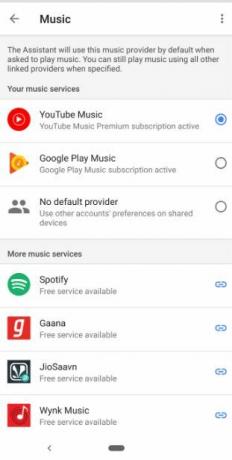
Dissocier les services de musique par défaut
Parfois, le fournisseur de musique par défaut actuel n'est pas pris en charge dans la dernière version et dans ce cas, vous devez dissocier les services de musique par défaut. Pour ce faire, suivez les étapes ci-dessus et décochez vos services de musique.
Vérifiez le type de musique
Notez que vous ne pouvez pas utiliser la musique que vous avez ajoutée manuellement sur Google Play comme alarme musicale. Vous devez définir une chanson d'un service de streaming comme alarme.
Changer la langue de l'assistant
- Ouvrez l'application Google Home.
- Tapez sur Paramètres.
- Maintenant, faites défiler vers le bas et appuyez sur Plus de paramètres.
- Cliquez sur l'onglet Assistant
- Et puis Langue.
- Sélectionnez ensuite la langue de votre choix.
Arrêter de diffuser sur d'autres appareils
Assurez-vous de ne pas diffuser votre appareil sur d'autres appareils multimédias, car cela peut très bien être la raison pour laquelle votre alarme musicale ne fonctionne pas. Ce qui se passe, c'est que votre appareil diffusé est défini comme appareil par défaut et que votre alarme musicale est jouée pour cet appareil. Pour arrêter la diffusion, dites simplement «Ok Google, fais jouer de la musique» ou appuyez sur l'application et accédez à votre haut-parleur, puis réglez votre alarme musicale.
Vérifier le bien-être numérique
Le bien-être numérique qui vous déconnecte de votre monde intelligent et des gadgets pour vous permettre de passer du temps avec votre famille et vos amis pourrait bien être la raison pour laquelle votre alarme musicale ne fonctionne pas. Pour le vérifier, accédez à Paramètres >> ouvrez l'application Google Home >> appuyez sur le haut-parleur, puis sur Paramètres, puis sur Bien-être numérique.
Donc, là vous l'avez de mon côté dans ce post. J'espère que vous avez aimé ce message et que vous avez pu corriger cette alarme musicale ne fonctionnant pas sur votre haut-parleur Google Home. Faites-nous savoir dans les commentaires si vous rencontrez des problèmes en suivant l'une des méthodes mentionnées ci-dessus. Jusqu'au prochain article… Cheers!
Un spécialiste du marketing numérique certifié Six Sigma et Google qui a travaillé en tant qu'analyste pour un grand multinational. Un passionné de technologie et d'automobile qui aime écrire, jouer de la guitare, voyager, faire du vélo et se détendre. Entrepreneur et blogueur.



